
Možná si myslíte, že je trochu pozdě psát o tom, jak rootovat Samsung Galaxy S2 v Ubuntu Linux protože od jeho vydání uplynuly více než 3 roky a na trhu jsou již Samsung Galaxy S3 a S4. Ale bylo to teprve nedávno, když jsem se rozhodl rootovat svůj Samsung Galaxy S2 poté, co mi skončila smlouva s SFR. Alespoň teď neporuším záruku od výrobce, protože na můj telefon je již více než 2 roky.
Dalším důvodem, proč píšu tento článek o rootování telefonu Android, je, že jsem nenašel žádné dobré články, které by začátečníka naučily snadno rootovat smartphone s Androidem Linux . Postupoval jsem podle kroků uvedených na fóru XDA, ale cítil jsem potřebu článek vylepšit jasnými kroky a správnými snímky obrazovky, a proto jsem přišel s tímto článkem, abych vám ukázal, jak snadno rootovat Samsung Galaxy S2 v Ubuntu Linux silný> .
Jak rootovat Samsung Galaxy S2 v Ubuntu Linux
Výukový program byl proveden na Elementary OS Luna a Samsung Galaxy S2 I9100 běžícím na Jelly Beans (Android 4.2.1) . Tyto kroky jsou však obecné a s malými úpravami je lze provést na jakékoli jiné distribuci Linuxu a na jakémkoli jiném smartphonu s jakoukoli jinou verzí systému Android.
Předpoklady:
Zde jsou některé předpoklady pro rootování telefonu Android na Ubuntu:
- Datový kabel USB pro připojení telefonu k počítači
- Počítač s libovolným standardním operačním systémem Linux s připojením k internetu (ke stažení některých souborů, zmíněno později).
Procedura se vám může zdát trochu zdlouhavá, ale věřte mi, není. Je opravdu snadné rootovat váš telefon Android a nebude vám trvat déle než 10-15 minut, než budete postupovat podle celého postupu. Kroky jsou podrobné, takže i začátečník může snadno rootovat telefon.
Krok 1:Najděte verzi jádra v telefonu
Za prvé. Musíte zjistit, kterou verzi jádra váš smartphone aktuálně používá. V telefonu přejděte do Nastavení -> O telefonu . Podívejte se pozorně na Číslo sestavení .
On Android: Settings->About phone-> Build number

Jak můžete vidět na obrázku výše, číslo sestavení mého Samsung Galaxy S2 je I9100XWLSD . Všimněte si LSD. To je důležité pro stažení správného obrazu „rooted Kernel“ pro váš telefon.
Krok 2:Stáhněte si kořenový obrázek jádra
Jakmile získáte číslo jádra, je čas stáhnout kořenový obraz jádra (díky vývojářům XDA). Pro XWLSD si stáhněte soubor Siyah-s2-v6.0b4.tar.
Stáhnout Siyah-s2-v6.0b4.tar
Další verze jádra naleznete na fóru vývojářů XDA nebo na Googlu. Není možné, abych poskytl odkazy na každou z nich.
Krok 3:Extrahujte stažený obrázek jádra
Jakmile si stáhnete soubor tar, rozbalte jej. Extrahovaný soubor by byl zImage . Zkopírujte jej do svého domovského adresáře (pro zjednodušení).
Krok 4:Stáhněte a nainstalujte Heimdall
Heimdall je multiplatformní open source nástroj, který dokáže flashovat firmware na zařízeních Samsung. Heimdall si můžete stáhnout z jejich úložiště. Úložiště má řadu souborů pro různé distribuce Linuxu. V zásadě si musíte stáhnout soubory příkazového řádku (heimdall) a front-end (heimdall-frontend) pro váš operační systém Linux.
U Ubuntu a dalších distribucí založených na Debianu tam můžete vidět binární soubory .deb. Stáhněte si a nainstalujte ten pro vaši verzi Ubuntu.
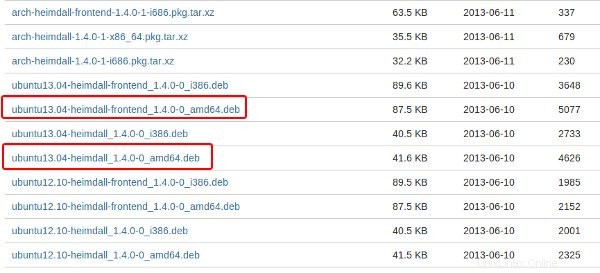
Případně můžete také zkusit zkompilovat zdrojový kód.
Krok 5:Přepněte telefon do režimu stahování
Jakmile máte na svém systému Linux nainstalován správný zakořeněný obraz jádra a Heimdall, je čas zahájit proces zakořenění. Za tímto účelem musíte uvést telefon do „režimu stahování“. Zkuste následující kroky:
- Vypněte telefon
- Podržte vypínač+snížení hlasitosti+ tlačítko domů

Po několika sekundách se na obrazovce zobrazí varovná zpráva. Stiskněte tlačítko pro zvýšení hlasitosti pokračujte v „režimu stahování“.
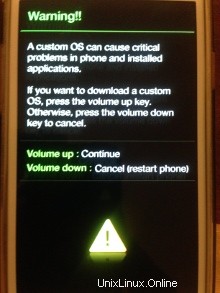
Jakmile budete v režimu stahování, uvidíte na svém telefonu Android podobnou obrazovku:
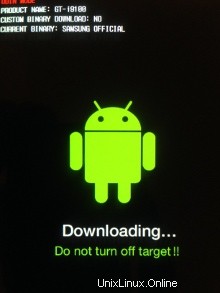
Krok 6:Připojte telefon k počítači
V režimu stahování připojte telefon k počítači pomocí datového kabelu USB. Chcete-li zkontrolovat, zda je váš operační systém Linux dobře detekován, otevřete terminál (Ctrl+Alt+T) a použijte následující příkaz:
heimdall detect
Měl by se zobrazit výsledek jako „detekováno zařízení “:
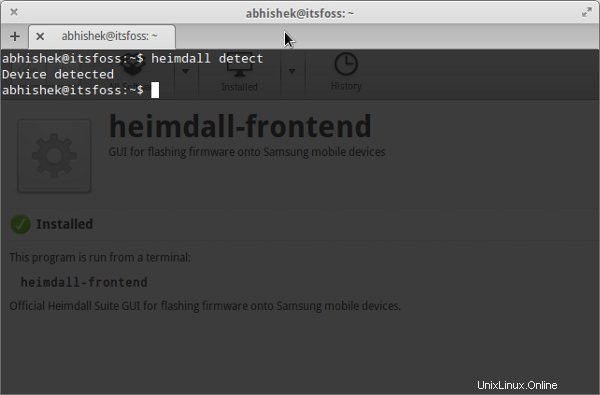
Krok 7:Flash jádra
Nyní je čas vyměnit vaše staré jádro za zakořeněné. V terminálu použijte následující příkaz:
sudo heimdall flash --KERNEL zImage
Bude to dlouhý výstup. Pokud bude úspěšná, uvidíte na konci dlouhé zprávy následující řádky:
Uploading KERNEL 100% KERNEL upload successful Ending Session.... Rebooting Device.... Re-attaching kernel driver....
Poznámka.
Pokud to z nějakého důvodu nebylo úspěšné, měli byste vidět zprávu ve spodní části protokolu. Při prvním pokusu se mi zobrazila tato chybová zpráva:CHYBA:Oddíl „kernel“ v zadaném PIT neexistuje. Když jsem to zkontroloval pomocí sudo heimdall print-pit –verbose Zjistil jsem, že na mém telefonu bylo několik oddílů a jádro bylo na oddílu KERNEL a ne na jádře (rozlišují se malá a velká písmena, vidíte).
Váš telefon bude automaticky přihlášen.
Krok 8:Zkontrolujte, zda je váš telefon Android rootovaný
Dobře, zatím to pro vás bylo úspěšné. Ale jak ověřit, zda je váš telefon rootovaný ? Za tímto účelem si stáhněte terminálovou aplikaci do telefonu Android. Použil jsem emulátor terminálu Android. Je to jako linuxový terminál ve vašem telefonu Android. Spusťte aplikaci a do terminálu napište následující příkaz a stiskněte klávesu Enter.
su
Pokud jste root, vyzve vás to takto, abyste požádali o přístup root:
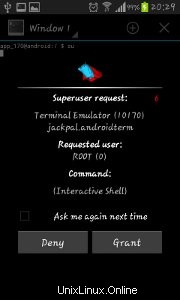
Jakmile rootovi udělíte přístup, $su se změní na #su. Indikátor, že nyní máte přístup root, a také znamená, že jste úspěšně zakořenili svůj Galaxy S2.
Doufám, že vám tento průvodce pomůže rootovat váš Samsung Galaxy S2 v Linuxu. Neváhejte zanechat své návrhy, zpětnou vazbu, poděkování a dotazy do pole pro komentáře níže. Přihlaste se k odběru blogu a získejte další návody. Čau :)